GresikSatu | MacBook merupakan salah satu perangkat yang sangat populer di kalangan pengguna teknologi.
Dengan desain elegan dan performa tinggi, tidak heran jika banyak orang memilih MacBook sebagai perangkat utama mereka.
Namun, pernahkah Anda bertanya-tanya tentang jenis dan spesifikasi prosesor yang digunakan pada MacBook Anda?
Mengetahui informasi ini bisa sangat berguna, terutama saat Anda ingin memastikan perangkat Anda memiliki performa yang sesuai dengan kebutuhan Anda.
Mengapa Penting Mengetahui Jenis Prosesor MacBook?
-
Performa dan Kinerja MacBook
Prosesor adalah otak dari setiap komputer, termasuk MacBook. Kinerja perangkat Anda sangat bergantung pada jenis dan kemampuan prosesor yang digunakan.
Dengan mengetahui jenis prosesor yang ada di MacBook Anda, Anda dapat lebih memahami kemampuan perangkat dalam menjalankan aplikasi berat, multitasking, dan tugas-tugas lainnya.
-
Keperluan Upgrade atau Pembelian Aksesoris
Jika Anda berencana untuk meng-upgrade atau membeli aksesoris tambahan seperti RAM atau SSD, mengetahui jenis prosesor sangat penting.
Tidak semua aksesoris kompatibel dengan semua jenis prosesor, sehingga informasi ini akan membantu Anda dalam membuat keputusan yang tepat.
-
Memahami Kemampuan Kompatibilitas Software
Beberapa software atau aplikasi memiliki persyaratan spesifik terkait jenis prosesor yang digunakan.
Dengan mengetahui informasi ini, Anda dapat memastikan bahwa perangkat lunak yang Anda instal kompatibel dengan MacBook Anda, sehingga menghindari masalah kinerja atau kompatibilitas.
1. Cara Cek Prosesor MacBook Menggunakan “About This Mac”
Cara paling mudah dan umum untuk memeriksa jenis prosesor yang digunakan di MacBook Anda adalah melalui fitur “About This Mac”. Berikut adalah langkah-langkahnya:
- Klik ikon Apple di pojok kiri atas layar Anda.
- Pilih opsi About This Mac.
- Di jendela yang muncul, Anda akan melihat informasi detail tentang MacBook Anda, termasuk jenis prosesor yang digunakan.
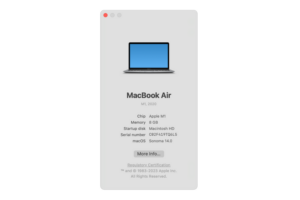
Di sini, Anda akan menemukan informasi mengenai model MacBook, tahun pembuatan, jenis prosesor (misalnya, Intel Core i5 atau Apple M1), jumlah RAM, dan lainnya.
Informasi ini cukup komprehensif dan dapat memberi Anda gambaran umum tentang spesifikasi perangkat Anda.
- Kelebihan: Metode ini sangat sederhana dan cepat, serta tidak memerlukan perangkat lunak tambahan.
- Kekurangan: Informasi yang diberikan bersifat umum dan mungkin tidak mencakup semua detail teknis yang Anda butuhkan.
2. Menggunakan “System Information” untuk Informasi Lebih Detail
Jika Anda membutuhkan informasi yang lebih detail mengenai prosesor MacBook Anda, Anda dapat menggunakan aplikasi “System Information”. Berikut langkah-langkahnya:
- Klik ikon Apple di pojok kiri atas layar.
- Pilih opsi About This Mac.
- Di jendela yang muncul, klik tombol System Report.
- Di menu sebelah kiri, pilih Hardware.
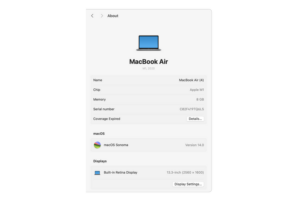
Di dalam “System Information”, Anda akan menemukan detail teknis lebih lanjut mengenai prosesor, termasuk kecepatan clock, jumlah core, cache, dan lainnya.
Informasi ini berguna jika Anda membutuhkan spesifikasi lebih rinci untuk keperluan teknis tertentu.
- Kelebihan: Memberikan detail teknis yang lebih lengkap dibandingkan “About This Mac”.
- Kekurangan: Mungkin terlihat lebih rumit bagi pengguna yang kurang familiar dengan istilah teknis.
3. Cara Cek Prosesor MacBook Menggunakan Terminal
Bagi pengguna yang terbiasa dengan baris perintah, Anda bisa menggunakan Terminal untuk mendapatkan informasi tentang prosesor MacBook Anda.
Berikut adalah langkah-langkahnya:
- Buka Terminal melalui Spotlight atau Finder.
- Ketik perintah berikut:
- sysctl -n machdep.cpu.brand_string
- Tekan Enter.
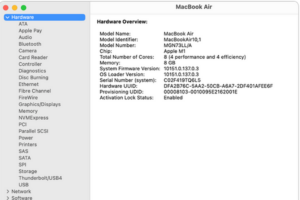
Setelah menjalankan perintah tersebut, Terminal akan menampilkan informasi tentang jenis dan model prosesor yang digunakan. Metode ini sangat cepat dan tidak memerlukan banyak langkah.
- Kelebihan: Cara tercepat untuk mendapatkan informasi prosesor bagi pengguna yang terbiasa dengan Terminal.
- Kekurangan: Tidak disarankan bagi pengguna yang tidak familiar dengan baris perintah, karena bisa membingungkan.
Mengetahui jenis dan spesifikasi prosesor MacBook Anda bukan hanya sekedar informasi teknis.
Informasi ini dapat membantu Anda dalam memaksimalkan penggunaan perangkat, memastikan kompatibilitas dengan perangkat lunak, dan membuat keputusan yang tepat saat upgrade.
Dengan memahami cara-cara sederhana dan praktis untuk mengecek prosesor MacBook, Anda bisa mendapatkan informasi yang Anda butuhkan dengan mudah.

